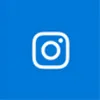インスタグラムの写真を拡大してみたい時ってありませんか?
基本的にPC(パソコン)で写真を見ると大きいサイズで表示されるので見やすいのですが一部分だけ拡大という事ができませんよね。
スマホで見ると拡大表示もできるのですがPCにはそういう機能が付いていません。
(※スマホで写真を拡大表示させるには、指二本で左右に写真を広げるようにすれば写真が拡大します。)
PCからはスマホとは別のやり方で写真を拡大表示する方法があります。
このページではPCでインスタの写真を拡大する時のおすすめ方法を解説します。
インスタの写真をPCで拡大表示する方法

PCを使ってインスタの写真を拡大させるには以下の2つの方法があります。
- ブラウザの拡大表示機能を使う
- 写真をPCにダウンロードしてから拡大表示させる
上記のどちらかで写真を拡大表示させる事が可能です。それぞれの方法について以下で詳しく解説します。
ブラウザの拡大表示機能を使う
PCでインスタの写真を見る時はインスタグラムのPC版(web版)を使用しますよね。
そのweb版を見ているブラウザの表示自体を拡大させるという方法です。
GoogleChromeやFirefox、Edgeなどのブラウザを使用している方が多いと思いますが、どのブラウザでも拡大方法は同じです。
Ctrlキーを押しながらマウスホイールのスクロール
これでブラウザの倍率が変わり、見ている画面の表示が拡大したり縮小したりします。
この方法で拡大したい写真の画面を拡大表示させれば写真も拡大していくという仕組みです。
インスタのweb版を見ながらすぐに出来るので一度試してみると良いですよ。
写真をPCにダウンロードしてから拡大表示させる
もう一つの方法は写真を一旦PCにダウンロードしてからPCの画像ビューアーで拡大表示させる方法です。
PCでインスタの写真を保存する方法がわからない方は以下を参考にすると良いですよ。
関連リンク
上記の方法で写真を保存し、保存した写真をそのままPCで開いてみましょう。
画像ビューアーで写真が開かれるとそこから写真を拡大すれば綺麗に拡大写真を見る事ができます。
WindowsやMacの標準機能を活用する方法
Windowsの「拡大鏡」やMacの「ズーム機能」を使用すればブラウザ以外の方法でも画面を拡大できます。
Windowsの場合は、スタートメニューから「拡大鏡」を検索して起動し倍率を調整してください。
Macでは「設定」→「アクセシビリティ」→「ズーム」を有効化することでキーボード操作で画面の一部を拡大できます。
この方法は、Instagram以外の画面でも有効です。
デベロッパーツールを使った高解像度画像の表示
ブラウザのデベロッパーツールを使用するとInstagramのオリジナル画像を高解像度で表示できます。
Chromeの場合、投稿写真を右クリックして「検証」を選び、画像URLを探してください。
このURLを新しいタブで開くと高解像度で写真を閲覧できます。
ただし、この方法で画像を保存・共有する際には、著作権に注意しましょう。
ブラウザ拡張機能を使う
Instagramの写真をPCでより便利に拡大表示する方法としてブラウザ拡張機能を活用する方法があります。
GoogleChromeやFirefoxなどに対応した拡張機能をインストールすることで写真をワンクリックで拡大表示したり元のサイズで表示することが可能になります。
例えば「instaRichViewer」という拡張機能を利用すれば投稿画像に虫眼鏡アイコンが表示されクリックするだけで拡大された画像が別タブに開きます。
標準機能では実現しにくい高解像度表示や動画投稿のフルスクリーン再生にも対応しているためより快適な閲覧体験を得たい方におすすめです。
拡張機能利用時の注意点
拡張機能を使用する際はいくつかの注意点も確認しておきましょう。
まず拡張機能はサードパーティが提供しているためセキュリティリスクがゼロではありません。
信頼できる提供元かどうかユーザーレビューなどを参考に判断してください。
またInstagramの利用規約に反するダウンロード行為や再配布は著作権侵害となる可能性があるため個人利用の範囲で活用するよう心がけましょう。
PC環境によっては正常に動作しない場合もあるため事前に対応ブラウザやバージョンも確認することをおすすめします。
方法別のメリット・デメリット比較
PCで写真を拡大する方法には複数ありますがそれぞれ特徴があります。
ブラウザの拡大機能は最も手軽ですが画像自体の解像度が上がるわけではないため細部は粗くなりがちです。
写真を保存してローカルで拡大する方法は高画質を保てますが保存作業が必要になる点がやや手間でしょう。
デベロッパーツールでURLを取得する方法は確実に高解像度画像を開けますが初心者には難しい場面もあります。
その点拡張機能は「手軽さ」「高画質」「操作性」を兼ね備えており全体としてバランスの良い選択肢と言えるでしょう。
自分の用途に合わせて最適な方法を選べるようそれぞれの特徴を理解しておくことをおすすめします。
プロフィール写真を拡大したい時
インスタのプロフィール写真を拡大したい時は上記の2つ目に紹介した方法がおすすめです。
プロフィール写真だけはスマホを使っても拡大する事ができないので写真のURLを変換して直接写真を確認するしか方法がありません。
スマホでもパソコンでも以下のツールを使えばプロフィール写真を拡大表示する事が出来るのでこちらをご活用ください。
関連リンク
まとめ
写真の拡大といっても色々とやり方がある事が解って頂けたかと思います。
通常の投稿写真とプロフィール写真とではやり方も少し変わってくるので上記の解説がお役に立てば幸いです。
以上、今回は『instagramの写真をPC(パソコン)で拡大表示する方法』について情報をまとめました。